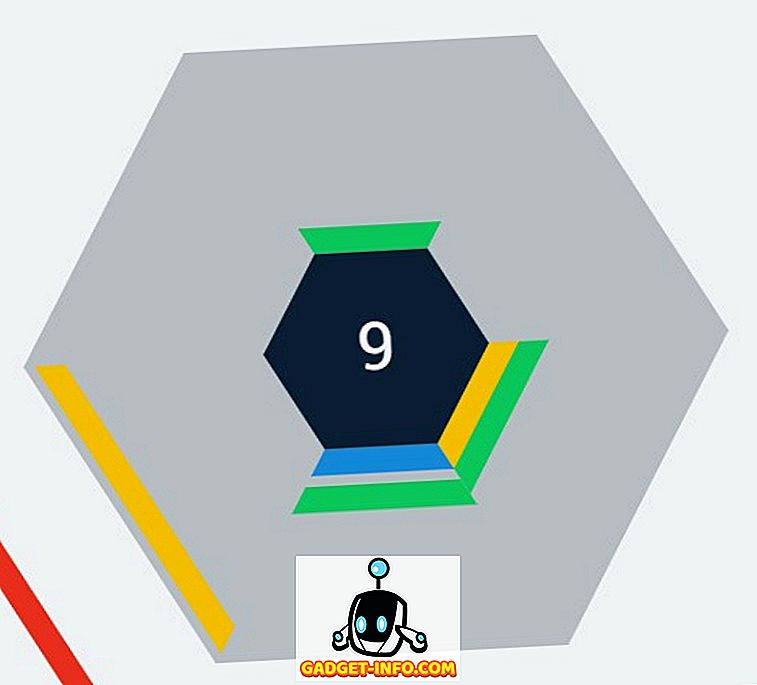आपने देखा होगा कि Word, Excel और अन्य सभी Office प्रोग्राम्स में, फ़ाइल मेनू में हाल ही में उपयोग या खोले गए दस्तावेज़ों की एक सूची है। यह विंडोज 7 स्टार्ट मेनू पर हाल के आइटम की तरह है।
हालाँकि, यदि आप हाल ही में उपयोग की गई फ़ाइल सूची को निकालना चाहते हैं ताकि यह बिल्कुल दिखाई न दे, तो आप शून्य हाल के दस्तावेज़ दिखाने का विकल्प सेट कर सकते हैं।
कार्यालय 2013/2016
Office 2013 और 2016 में, आपको फ़ाइल और फिर विकल्प पर क्लिक करना होगा।
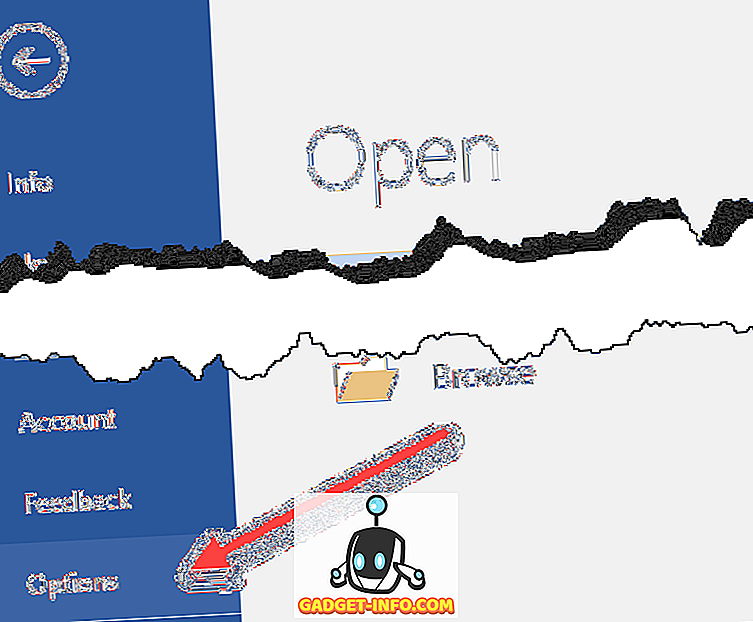
अगला, उन्नत पर क्लिक करें और फिर प्रदर्शन अनुभाग पर स्क्रॉल करें।

परिवर्तन हाल के दस्तावेज़ों की संख्या को 0 पर दिखाएं । इसके अलावा, आप अनपिन किए गए हाल के फ़ोल्डरों की संख्या को 0 पर सेट कर सकते हैं। अंत में, सुनिश्चित करें कि हाल ही के दस्तावेज़ों की संख्या अनियंत्रित है।
कार्यालय 2007/2010
Office 2007 और 2010 में, प्रक्रिया पहले भाग को छोड़कर अधिकतर समान है।
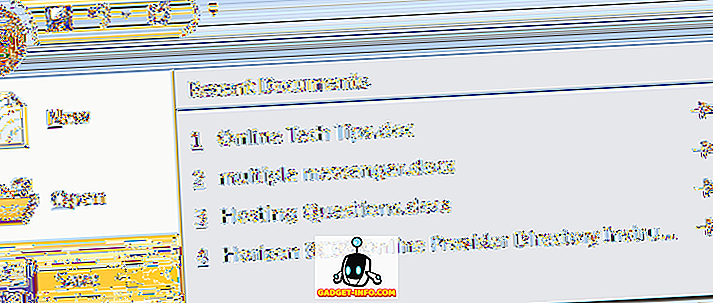
चरण 1 : Word के शीर्ष पर स्थित कार्यालय बटन पर क्लिक करें और Word विकल्प पर क्लिक करें।
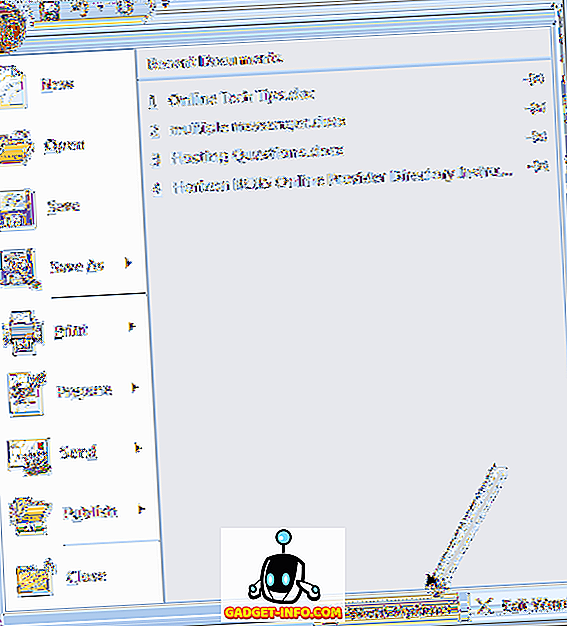
चरण 2 : बाएं हाथ के कॉलम में उन्नत पर क्लिक करें और फिर प्रदर्शन अनुभाग पर स्क्रॉल करें।
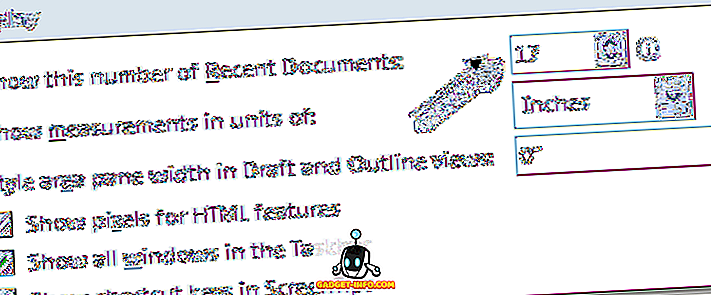
" हाल के दस्तावेज़ों की यह संख्या दिखाएं " के लिए, मेनू से हाल के दस्तावेज़ों की सूची को पूरी तरह से हटाने के लिए मान को 0 पर बदलें।
ऑफिस XP / 2003
यदि आपके पास Office 2003 या XP है, तो हाल के दस्तावेज़ों को निकालने का तरीका थोड़ा अलग है। मूल रूप से, जो भी कार्यालय कार्यक्रम आप उपयोग कर रहे हैं, आपको विकल्प पैनल में जाने की आवश्यकता है और सूची में आप कितने आइटम चाहते हैं, इसका विकल्प होगा।
उदाहरण के लिए, Microsoft प्रोजेक्ट में, टूल और फिर विकल्प पर जाएं ।
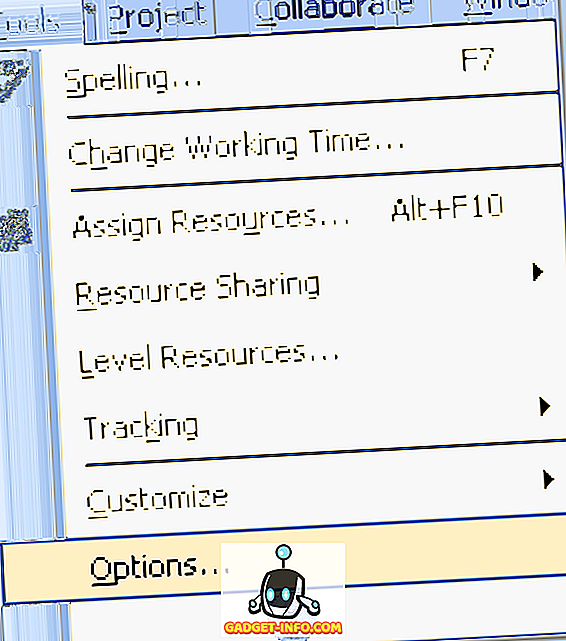
प्रोजेक्ट के लिए, विकल्प सामान्य टैब पर है। आप हाल ही में उपयोग की गई फ़ाइल सूची पर दस्तावेजों की संख्या को समायोजित कर सकते हैं या इसे पूरी तरह से हटाने के लिए इसे अनचेक कर सकते हैं।
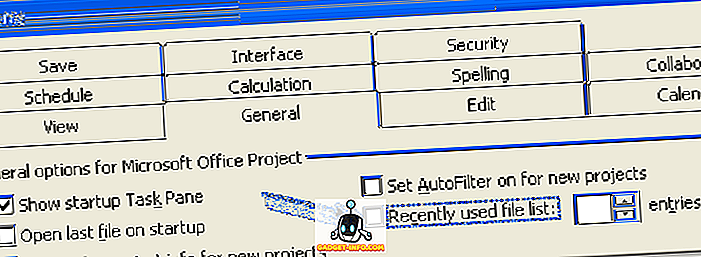
बस! अब आप अपने कार्यालय के कार्यक्रमों में हाल ही में खोली गई फ़ाइलों को नहीं देखेंगे। ध्यान दें कि यदि आप हाल ही में उपयोग की गई फ़ाइल सूची से SINGLE आइटम निकालना चाहते हैं, तो आप रजिस्ट्री में जाकर ऐसा कर सकते हैं।
निम्न रजिस्ट्री कुंजी को ब्राउज़ करें और उन वस्तुओं को हटा दें जिन्हें आप मैन्युअल रूप से हटाना चाहते हैं (यह केवल कार्यालय के पुराने संस्करणों पर काम करता है):
HKEY_CURRENT_USER \ Software \ Microsoft \ Office \ 12.0 \ Word \ फ़ाइल MRU

प्रविष्टियों को हटा दें और फिर Word को पुनरारंभ करें। अब यह वर्ड 2007 के लिए था, हालांकि, आप वर्ड 2003 के लिए 11.0, वर्ड एक्सपी के लिए 10.0 आदि पर जा सकते हैं, जो आपके द्वारा इंस्टॉल किए गए संस्करण पर निर्भर करता है। इसके अलावा, वर्ड में जाने के बजाय, आप एक्सेल, पावरपॉइंट पर जा सकते हैं और वहीं काम कर सकते हैं। इस तरह, आप अभी भी अपनी हालिया दस्तावेज़ सूची रख सकते हैं, लेकिन केवल उन प्रविष्टियों को हटा दें जिन्हें आप नहीं चाहते हैं।
ध्यान दें कि ऊपर दिए गए सभी तरीके हाल के दस्तावेज़ों की सूची को स्पष्ट नहीं करेंगे जो टास्कबार के जम्पलिस्ट में दिखाई देते हैं। ऐसा तब दिखाई देता है जब आप अपने टास्कबार में किसी आइकन पर राइट-क्लिक करते हैं और यह आपको उस प्रोग्राम के लिए कस्टम कमांड देता है। वर्ड में, यह आपको कुछ हालिया दस्तावेज़ भी दिखाता है।
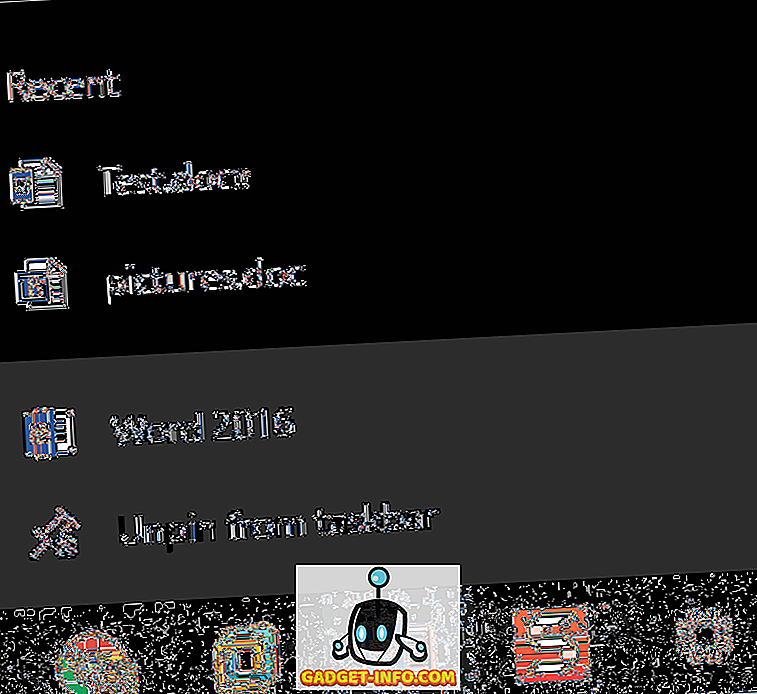
यदि आप इस सूची को भी साफ़ करना चाहते हैं, तो सुनिश्चित करें कि आपने विंडोज में जंपलियों को साफ़ करने के बारे में मेरी पोस्ट पढ़ी है। का आनंद लें!